Zugriffsregel für ein Gerät ändern
Eine Gerätezugriffsregel ist eine Gruppe von Einstellungen, mit deren Hilfe Benutzer auf installierte oder an den Computer angeschlossene Geräte zugreifen können. Zu diesen Einstellungen gehören der Zugriff auf ein bestimmtes Gerät, ein Zugriffszeitplan sowie Lese- oder Schreibberechtigungen. Ein Gerät, das nicht zur Klassifikation der „Gerätekontrolle“ gehört, kann nicht hinzugefügt werden. Der Zugriff auf diese Geräte ist für alle Benutzer erlaubt.
Gehen Sie folgendermaßen vor, um eine Regel für den Zugriff auf ein Gerät zu ändern:
- Klicken Sie im Programmhauptfenster auf die Schaltfläche
 .
. - Wählen Sie im Fenster mit den Programmeinstellungen Sicherheitskontrolle → Gerätekontrolle aus.
- Klicken Sie im Block Zugriffseinstellungen auf Geräte und WLAN-Netzwerke.
Das geöffnete Fenster zeigt Zugriffsregeln für alle Geräte, die in der Klassifizierung der Komponenten für die Gerätekontrolle enthalten sind.

Gerätetypen in der Komponente „Gerätekontrolle“
- Wählen Sie im Block Zugriff auf Massenspeichergeräte die Zugriffsregel aus, die Sie bearbeiten möchten. Der Block enthält Geräte, die über ein Dateisystem verfügen, für das Sie zusätzliche Zugriffseinstellungen konfigurieren können. Standardmäßig erlaubt eine Zugriffsregel für Geräte allen Benutzern jederzeit den vollständigen Zugriff auf einen Gerätetyp.
- Wählen Sie in der Spalte Zugriff die passende Option für den Gerätezugriff:
- Erlauben.
- Blockieren.
- Von Verbindungsschnittstelle abhängig.
Um den Zugriff auf ein Gerät zu blockieren oder zuzulassen, konfigurieren Sie den Zugriff auf die Schnittstelle.
- Nach Regeln.
Mit dieser Option können Sie Benutzerrechte, Berechtigungen und einen Zeitplan für den Gerätezugriff konfigurieren.
- Klicken Sie im Block Benutzerrechte auf Hinzufügen.
Dies öffnet ein Fenster zum Hinzufügen einer neuen Gerätezugriffsregel.
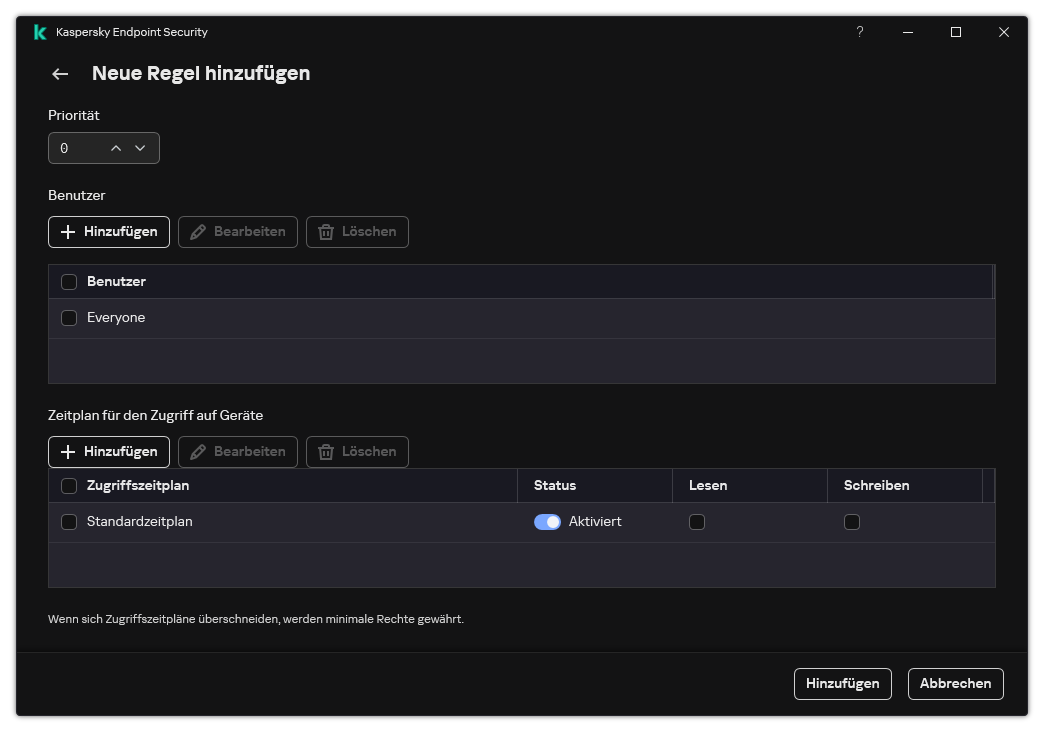
Einstellungen der „Gerätekontrolle”-Regel
- Weisen Sie dem Regeleintrag eine Priorität zu. Eine Regel umfasst die folgenden Attribute: Benutzerkonto, Zeitplan, Berechtigungen (Lesen/Schreiben) und Priorität.
Eine Regel hat eine bestimmte Priorität. Wenn ein Benutzer mehreren Gruppen hinzugefügt wurde, reguliert Kaspersky Endpoint Security den Gerätezugriff auf der Grundlage der Regel mit der höchsten Priorität. Kaspersky Endpoint Security erlaubt die Zuweisung einer Priorität zwischen 0 und 10.000. Je höher der Wert, desto höher die Priorität. Das bedeutet, dass ein Eintrag mit dem Wert 0 die niedrigste Priorität besitzt.
Beispielsweise können Sie der Gruppe „Jeder” schreibgeschützte Leseberechtigungen und der Gruppe „Administratoren” Lese-/Schreibberechtigungen gewähren. Weisen Sie dazu für die Gruppe der Administratoren eine Priorität von 1 und für die Gruppe „Jeder“ eine Priorität von 0 zu.
Eine Verbotsregel besitzt eine höhere Priorität als eine Erlaubnisregel. Mit anderen Worten: Wenn ein Benutzer mehreren Gruppen hinzugefügt wurde und die Priorität aller Regeln gleich ist, regelt Kaspersky Endpoint Security den Gerätezugriff auf der Grundlage einer beliebigen vorhandenen Blockierungsregel.
- Wählen Sie den Status Aktiviert für die Gerätezugriffsregel aus.
- Konfigurieren Sie die Gerätezugriffsberechtigungen der Benutzer: Lesen und/oder Schreiben.
Sie können Benutzer in Active Directory, in der Liste für Benutzerkonten in Kaspersky Security Center oder durch manuelle Eingabe eines lokalen Benutzernamens auswählen. Kaspersky empfiehlt, lokale Benutzerkonten nur in besonderen Fällen zu verwenden, in denen keine Domänenbenutzerkonten verwendet werden können.
- Konfigurieren Sie einen Gerätezugriffsplan für Benutzer.
- Klicken Sie auf Hinzufügen.
- Wählen Sie in der Spalte Zugriff die passende Option für den Gerätezugriff:
- Wählen Sie im Block Zugriff auf externe Geräte die Regel aus und konfigurieren Sie den Zugriff: Erlauben, Verbieten oder Von Verbindungsschnittstelle abhängig. Falls erforderlich, konfigurieren Sie den Zugriff auf die Schnittstelle.
- Klicken Sie im Block Zugriff auf WLAN-Netzwerke auf den Link WLAN und konfigurieren Sie den Zugriff: Erlauben, Blockieren oder Verbieten mit Ausnahmen. Fügen Sie ggf. WLAN-Netzwerke zur vertrauenswürdigen Liste hinzu.
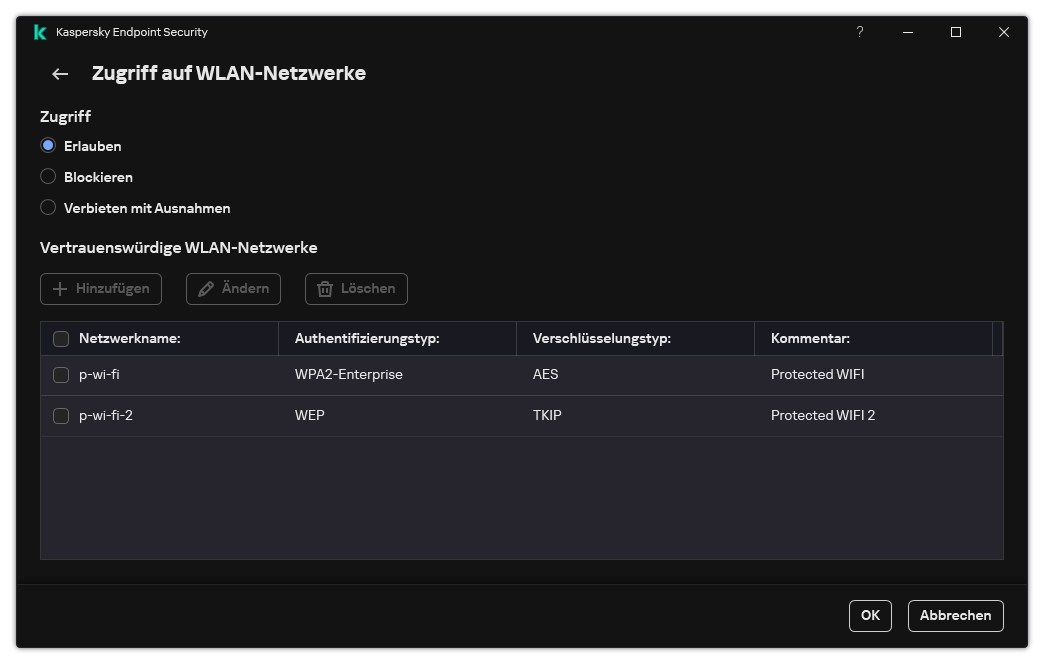
WLAN-Zugriffseinstellungen
- Speichern Sie die vorgenommenen Änderungen.